一、整个页面的字体都竖立
单击页面布局----文字方向按钮,在下拉选项根据需要选择一种垂直方向即可,如图所示。
二、局部文本竖立
1、单击插入----形状----竖排文本框工具;
2、拖动鼠标,在页面上绘制出一个竖排文本框,在文本框中即可输入的文字即为竖排文字。
WPS将一列数据排版成多列数据,主要是看其变化的规则是如何。
如源数据为A1:A15这个数据,将其数据转换为三行五列,那么可以在B1单元格输入公式并向下及向右填充,如下:
=INDEX($A$1:$A$15,ROW()+COLUMN(A1)3-3)
效果及公式图如下:
把这个行号转换成数字来看其规律就可以看出,向下为增加1行,向右就是增加3行,因此就可以用COLUMN函数乘3得到第二列的数字,因为需要从第一列开始,所以需要再减三,如下规律图:
如下:
wps设置打开多个独立窗口,点击表格导航栏中的视图,重排窗口,即可完成多个独立窗口,具体 *** 作如下。
工具/原料:戴尔成就5890、Windows 10 20H2、wps1110。
1、打开wps:
打开WPS多个表格,在表一中选择导航栏,视图。
2、点击重排窗口:
在视图中选择重排窗口选项。
3、打开多个独立窗口:
下拉重排窗口,选择适合自己的窗口样式。
欢迎分享,转载请注明来源:内存溢出

 微信扫一扫
微信扫一扫
 支付宝扫一扫
支付宝扫一扫
评论列表(0条)